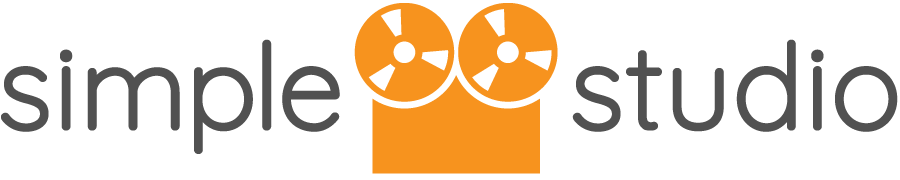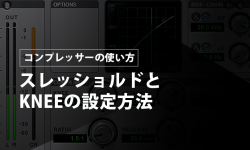17種類のレベルメーター
それぞれのメーターの違いは、音への反応の仕方や目盛です。
まず最初にPro Toolsでのレベルメーターの切り替え方からはじましょう。
目盛かメーター上で右クリックすると、メーターの選択肢リストが表示されます。
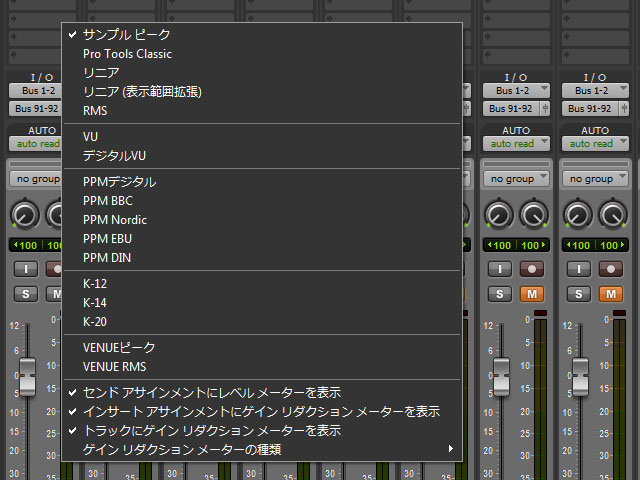
選択できるメーターは一つずつです。トラック毎に別の種類のメーターを表示させることはできません。
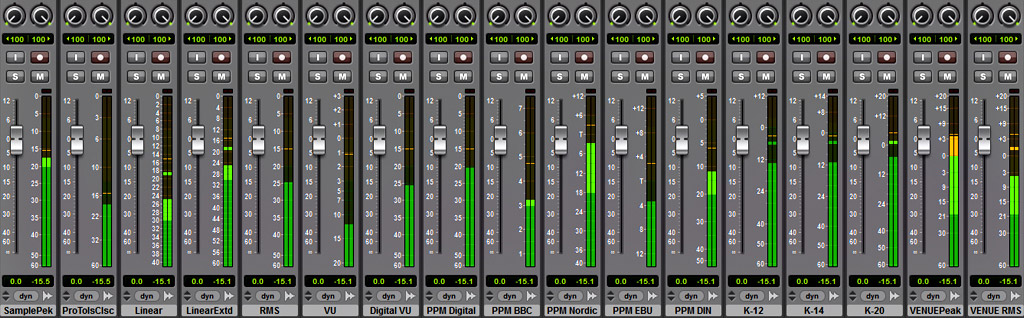
上の画像は静止画なのでメーターの動き方の違いまでは分かりませんが、同一音量にも関わらずゲージの高さがまったく違うことが分かります。また、メーターによって目盛りの刻まれ方も異なります。これは、各メーターによって基準値の設定や、音に対するメーターの反応の仕方(バリスティック/Ballistic:「弾道」の意)が異なる設計になっているからです。
メーターにはひとつひとつ独自の目的があり、長所と短所があります。これから、それぞれの特長を順に見ていくことにしましょう。
注)トラック名のスペースの都合上、メーター画像におけるトラック名は英表記になっています。
サンプルピーク

このメーターの最大の特徴は、音が鳴ってからメーターが反応するまでの時間の遅れ(誤差)が0msという点です。つまり、どんな一瞬のピークも逃さず、すべての音に正確に反応するメーターということになります。代わりにメーターの下がり方は比較的遅めに設定されていて、目盛りの「0」は初期値では0dBFSと一致するように設定されています。また、多少乱暴な説明ですが、0dBFS=DAWでクリッピングする音量=デジタルの最大音量だと考えて頂いて構わないかと思います。
Intergration Time(アタックタイム)
ちなみに、音に対してメーターが反応するまでの「遅れ」をIntegration Time、もしくはアタックタイムといいますが、この遅れが少なければ少ない(反応が速ければ速い)ほど、ピークの取りこぼしが少なくなります。サンプルピークメーターは、この値が0msなので、遅れがまったく無く、リアルタイムにメーターが反応するということになります。どんなに一瞬のピークであろうとも一切逃したくないという精密性が要求される際、まさにピカイチのパフォーマンスを発揮するメーターであると言えます。
ディケイタイム
また、一旦上がったメーターが下がるのに要する時間をディケイといいます。サンプルピークメーターのディケイは初期値では40dB/1.5秒に設定されていて、これは全メーター中もっともディケイ時間の長いPPMメーターに次いで長い値となっています。
ちなみに、40dB/1.5秒というのは、たとえばメーターの一番上にある0までゲージが上がったとして、40のところまで落ちてくるのに1.5秒かかるということです。要するに、サンプルピークメーターは反応速度は凄まじく速いけど、上がったゲージが下がってくるのはかなり遅いメーターということになります。
なぜわざわざディケイの反応を遅くする必要があるのか?
仮に0.1秒しか持続しない音があると想像してください。アタックとディケイがともに0秒であれば、メーターは0.1秒のうちに上がって下がりますので、その動きはほとんど点滅に近くなります。あちこちのトラックでこのような点滅が起こったとしても、とても人間の動体視力では追うことはできませんし、もし追えたとしても、その情報に音楽的な意味はほとんどありません。
メーターの良し悪しは必ずしも「精密さ」とイコールではなく、扱うものが音楽である以上、いかに人間にとって知覚しやすいかという人間工学的な視点も重要になってきます。そして、意外とそういう所に「良い音楽とはそもそも何なのか?」という問いに共通する概念があったりするのです。
Pro Tools Classic
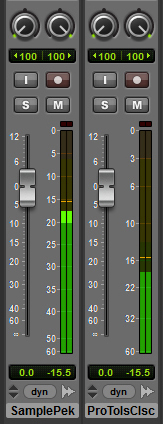
「プロツールスクラシックメーター」は、何世代か前までのProToolsで使われていた独自の基準を採用したメーターです。初期値ではメーターの0が0dBFSと一致していて、-10dBFSがメーターの真ん中くらいにあります。つまり、大きな音量に対する解像度が高い分、小さな音量のコントロールがしづらい設計になっています。メーターが戻る時間(ディケイ)の初期値はDigital VUと並び、全メーター中最速値(100dB / 1sec)に設定されています。
リニア / リニア(表示範囲拡張)
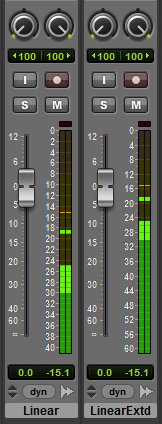
目盛の刻み方が定規みたいに一定で、ほかのメーターの様に範囲ごとに偏りがありません。リニアは2dB刻み、拡張リニアの方は4dB刻みになっています。
RMS
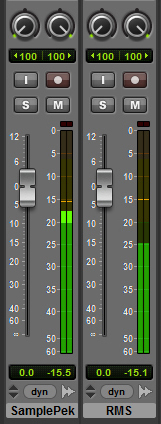
RMSは「平均音量」を表示するレベルメーターです。先ほどサンプルピークメーターは「すべてのピークに反応するよう設計されている」という話をしましたが、そもそもピークというのは、ひとつの音に含まれる音量差の中で、瞬間的にもっとも大きくなる箇所のことをいいます。RMSはピークを無視する代わりに、ある範囲における音量の平均値をメーターに反映していくのです。これには「人間の聴感上の音量」が可視化できるというメリットがあります。
どういうことかと言うと、人間の耳は鈍感に出来ているので、「ピーク」と言われるような短い音は、ほとんどの場合「大きな音」として知覚されないのです。人間の耳が音量の大小を感じるのは、音量が持続しているときです。たとえば、「爆音」という表現から連想するのは、「バーーン」とか「ズドドドド」とかいう持続音であって、日常生活の中で仮に「0.01秒の爆音」などというものがあったとしても、おそらく誰もその音に気づくことすらしないと思います。
この様に、音量の瞬間的な最大値という面に注目するのでなく、持続している部分、もしくは、全体的な音量に注目するのがRMSというメーターの役割です。
そして、勘の良い方は気付いたかと思いますが、聴感上の音量というのは、まさに「音圧」の事なのです。音圧を上げる作業とは、平たく言うと音の大小(ダイナミクス)を無くすこと、イコール、音量を平均化していく事に他なりません。つまり、RMSは音圧を視覚的に確認できるメーターという事になります。
関連記事:ラウドネス戦争ってなに?音圧技術との正しい付き合い方。
VU
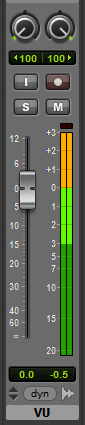
VUメーターは、高価なアナログ機材などに搭載されていることで馴染みのある、あのメーターです。固体によりまちまちですが、アタックとディケイは共に大体300ms(0.3秒)前後と言われていますので、レベルメーターの中では上がるのも下がるのも遅い部類であるといえます。Pro Toolsに用意されているのは、この様なクラシックなVUメーターの挙動(バリスティック)をエミュレートしたものです。

反応速度が遅いので、当然ピークの監視にはまったく適していません。しかし、もともと初期の電話に関連する技術として発達したため、人間の声や聴覚が設計基準の前提になっており、人間工学的に優れたつくりになっています。その分いい加減なところも多く、厳格なVUメーターの基準はほぼ無いといっても良いくらい個体によってバラついた傾向を示します。ただ、例外なくどのVUメーターにも共通して言える重要な点として、低音への感度が非常に高いという特徴が挙げられます。
慣れない環境や、大音量を出せない宅録環境で、低音をモニターする際の視覚的な補助ツールとして、うってつけのレベルメーターと言えます。
デジタルVU
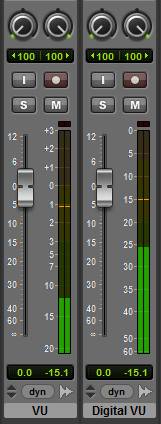
VU目盛の代わりにデジタル目盛を適用した、ハイブリッドVUメーターです。初期設定では「0=0dBFS」となっていますが、変更が可能です。
PPMメーター
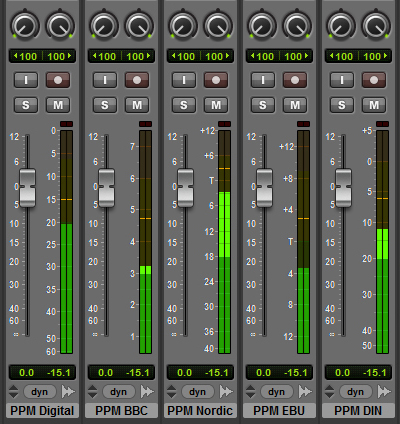
ピークの感知を目的とし、放送局での利用を想定して設計されたメーターです。一般的なアナログPPMメーターの反応速度は約10msから4msくらいといわれているので、ProToolsの選択肢の中ではサンプルピーク(0ms)の次に正確にピークを拾うことのできるメーターと言えますが、サンプルピークのように完全にすべてのピークに対して反応するわけではありません。このことから、本当のピーク(トゥルー・ピーク/True-Peak)に対して、PPMが拾うピークを見せかけのピーク(クワジ・ピーク/Quasi-Peak)と表現することがあります。

トゥルー・ピークが完全にデジタル基準なのに対して、クワジ・ピークはより人間の聴覚に近い基準であるという点に、意義があります。
Kシステム

米国のマスタリングエンジニアBob Katzが提唱したメーターで、バリスティックはRMSをベースとして設計されています。目盛の0はそれぞれ-12dB、-14dB、-20dBを表しており、「見せかけの0dB」からさらに多くの余裕を残すことによって、「音の大きさ」よりも「音の強弱」に着目した作業ができる様に設計されています。90年代以降続く「ラウドネス戦争」の行き詰まりに対する提案という文脈から登場しました。
VENUEピーク
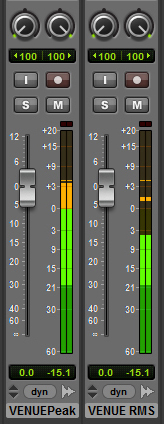
ライブ環境での使用を想定したメーターで、-20dBFSを0と設定しています。
「ピーク」と「RSM」の違いはメーター・バリスティックの違いで、前者はサンプルピーク、後者はRMSと同じ反応を示すようになっています。
最後に:各レベルメーターの初期設定を変更する方法
さて、お疲れ様でした。多くの種類のメーターを見てきましたが、いかがでしたか?
私は通常はデフォルトのサンプルピークですが、キックやベースなどの低音に注目する時は、必ず補助的にVUメーターを使用します。また、たまにマスターバスをRMSで監視したりしますし、時々サンプルピークをやめて、気分でK-Systemをメインに使うときもあります。音楽はもちろん耳で作るものですが、補助的な視覚情報を変えると思った以上に新鮮な気持ちで作業に向き合うことができます。ぜひ、皆さんもたくさん実験してみて下さいね。
それでは、最後にメーターの設定を変更する方法についてみてみましょう。各メーターの設定を初期状態から変更するには、ツールバーから「設定」をクリックして、さらにその中から「初期設定」をクリックします。
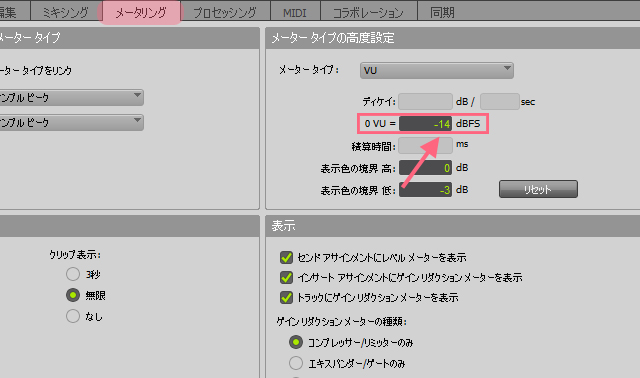
「ProTools初期設定」ウィンドウが開いたら、「メータリング」タブを選択し、あとはメータータイプのプルダウンから好きなメーターを選べば、設定変更が可能な項目が自動で表示されます。